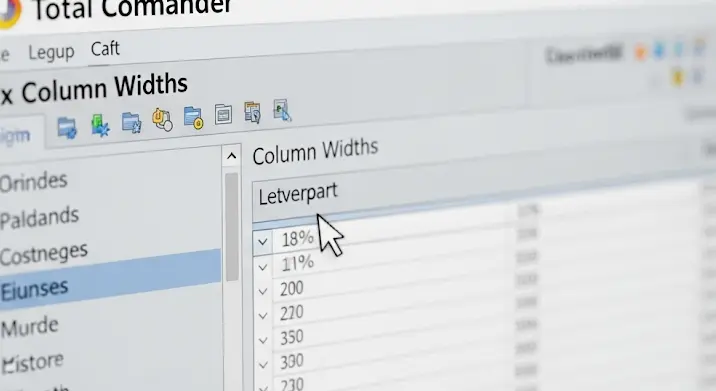
A Total Commander egy igazi svájci bicska a fájlkezelők között. Tele van funkciókkal, amik megkönnyítik a mindennapi munkát. Az egyik ilyen apróság, ami rengeteg időt spórolhat meg, az az oszlopszélességek rögzítése. Gondolj bele, hányszor kellett már újra és újra beállítanod az oszlopok szélességét, amikor új mappába navigálsz, vagy újraindítod a programot? Ennek vége! Ebben a cikkben lépésről lépésre bemutatjuk, hogyan rögzítheted az oszlopszélességeket, hogy többé ne kelljen ezzel foglalkoznod.
Miért fontos az oszlopszélességek rögzítése?
Az oszlopszélességek rögzítése elsőre talán apróságnak tűnhet, de valójában jelentős hatással van a hatékonyságra. Képzeld el, hogy folyamatosan különböző mappákban dolgozol, és mindegyikben más-más oszlopelrendezésre van szükséged. Ha nem rögzíted az oszlopszélességeket, minden egyes mappaváltáskor újra be kell állítanod őket, ami rengeteg időt és energiát emészt fel. Rögzített oszlopszélességekkel viszont egyetlen beállítással megoldhatod ezt a problémát, így a fájlkezelés gördülékenyebbé és gyorsabbá válik.
Oszlopszélességek rögzítése – Lépésről lépésre
A Total Commander többféle módszert kínál az oszlopszélességek rögzítésére. Nézzük meg a leggyakoribbakat!
1. Az aktuális nézet mentése
Ez a módszer lehetővé teszi, hogy az aktuális mappában beállított oszlopszélességeket elmentsd. A következő lépéseket kell követned:
- Állítsd be az oszlopszélességeket a kívánt módon az adott mappában.
- Kattints a „Konfiguráció” menüre.
- Válaszd a „Beállítások mentése” opciót.
- Győződj meg róla, hogy a „Nézet beállításai” opció be van jelölve.
- Kattints az „OK” gombra.
Ezzel a mappával kapcsolatban az oszlopszélességek elmentésre kerültek. Ha legközelebb megnyitod ezt a mappát, a Total Commander automatikusan visszaállítja a mentett beállításokat.
2. Nézet sablonok használata
A nézet sablonok segítségével globális szabályokat állíthatsz be az oszlopszélességekre. Ez különösen akkor hasznos, ha bizonyos fájltípusokhoz (pl. képek, dokumentumok) eltérő oszlopelrendezést szeretnél használni.
- Kattints a „Nézet” menüre.
- Válaszd a „Nézet sablonok” opciót.
- A „Nézet sablonok” ablakban kattints az „Új” gombra.
- Adj nevet a sablonnak (pl. „Képek”).
- A „Szűrő” mezőben add meg a fájltípusokat, amelyekre a sablon vonatkozik (pl. „*.jpg;*.png”).
- Állítsd be az oszlopszélességeket a kívánt módon.
- Jelöld be a „Mentse a nézet beállításait” opciót.
- Kattints az „OK” gombra.
Ezzel a sablonnal minden olyan mappában, ahol a szűrőnek megfelelő fájlok találhatók (pl. képek), a Total Commander automatikusan beállítja a sablonban meghatározott oszlopszélességeket.
3. A ‘wincmd.ini’ fájl kézi szerkesztése
Ez a módszer haladó felhasználóknak ajánlott. A ‘wincmd.ini’ fájlban tárolja a Total Commander a beállításait. Ebben a fájlban közvetlenül is módosíthatod az oszlopszélességekkel kapcsolatos beállításokat.
- Zárd be a Total Commander programot.
- Keresd meg a ‘wincmd.ini’ fájlt. Ez általában a Total Commander telepítési könyvtárában található.
- Nyisd meg a ‘wincmd.ini’ fájlt egy szövegszerkesztővel.
- Keresd meg a ‘[left]’ és ‘[right]’ szekciókat (attól függően, hogy melyik panel oszlopszélességeit szeretnéd rögzíteni).
- Ebben a szekcióban találhatók a ‘ViewMode’ beállítások, amik az oszlopok sorrendjét és szélességét tárolják. Módosítsd ezeket a beállításokat a kívánt módon.
- Mentsd el a ‘wincmd.ini’ fájlt.
- Indítsd újra a Total Commander programot.
Fontos: A ‘wincmd.ini’ fájl kézi szerkesztése során figyelj oda a helyes szintaxisra, mert egy apró hiba is a program hibás működéséhez vezethet. Ha nem vagy biztos a dolgodban, inkább ne használd ezt a módszert.
Tippek és trükkök
- Gyorsbillentyűk: Használd a Ctrl+Shift+
kombinációt az oszlopszélességek gyors beállításához. Például, a Ctrl+Shift+Jobb nyíl billentyűkombinációval az oszlopot a tartalomhoz igazíthatod. - Automatikusan a tartalomhoz igazítás: A „Konfiguráció” -> „Beállítások…” -> „Nézet” menüpontban beállíthatod, hogy a Total Commander automatikusan a tartalomhoz igazítsa az oszlopszélességeket.
- Egyedi mappák: Használd a „Nézet sablonok” funkciót arra, hogy egyedi oszlopelrendezéseket hozz létre bizonyos mappákhoz.
Konklúzió
A Total Commander oszlopszélességeinek rögzítése egy apró, de annál hatékonyabb funkció, amivel jelentősen növelheted a produktivitásodat. Legyen szó az aktuális nézet mentéséről, nézet sablonok használatáról, vagy a ‘wincmd.ini’ fájl kézi szerkesztéséről, a lényeg, hogy megtaláld a számodra legmegfelelőbb módszert. Ha egyszer beállítod, többé nem kell foglalkoznod vele, így a fájlkezelés sokkal gördülékenyebb és élvezetesebb lesz.
